著者:
Marcus Baldwin
作成日:
22 六月 2021
更新日:
24 六月 2024

コンテンツ
政府の助成金を見つけて申請する方法について書かれた膨大な量の本にもかかわらず、無料の個人的な助成金に関する情報を見つける最も簡単な方法は、政府に直接行くことです。米国保健社会福祉省は、26の異なる連邦機関から入手できるさまざまな政府助成金を見つけて申請できるWebサイトを運営しています。これを行う方法を説明します。読む!
ステップ
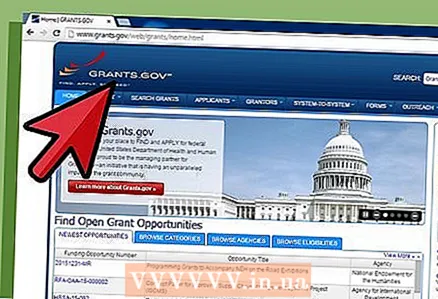 1 ウェブサイトで利用可能なプログラムを検索する Grants.gov. 助成金は、助成金を管理する機関と申請書の提出期限とともに記載されています。次のいずれかの方法で検索できます。サイトに登録せずに助成金オプションを検索するオプションがありますが、助成金を申請する前にサインアップする必要があります。
1 ウェブサイトで利用可能なプログラムを検索する Grants.gov. 助成金は、助成金を管理する機関と申請書の提出期限とともに記載されています。次のいずれかの方法で検索できます。サイトに登録せずに助成金オプションを検索するオプションがありますが、助成金を申請する前にサインアップする必要があります。 - 26の連邦助成機関を調査します。この検索はサブエージェンシーで終了できます。
- 資金提供カテゴリで検索します。
- 復興法の一部である機会を探します。
- キーワードで探す。
- Funding Opportunity Number(FON)、Catalog of Federal Indoor Assistance(CFDA)、Funding Opportunity CompetitionIDなどの政府の検索コードで検索します。
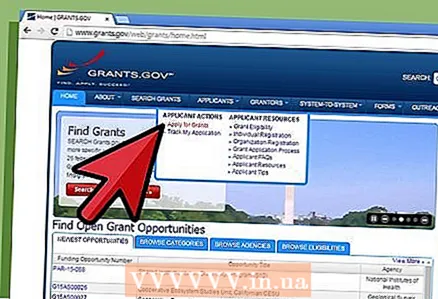 2 助成金の機会の概要をお読みください。 助成条件のこの説明により、申請する前にその適切性を評価することができます。適切な助成金を見つけたら、[申請]ボタンをクリックします。
2 助成金の機会の概要をお読みください。 助成条件のこの説明により、申請する前にその適切性を評価することができます。適切な助成金を見つけたら、[申請]ボタンをクリックします。 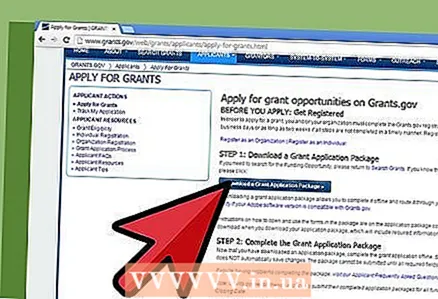 3 助成金の申請に必要な書類のパッケージをダウンロードしてください。 各PDFパッケージには、助成金を管理する政府機関に固有の手順と、オフラインで完了する申請書が含まれています。必須フィールドは黄色で強調表示され、アスタリスクでマークされています。
3 助成金の申請に必要な書類のパッケージをダウンロードしてください。 各PDFパッケージには、助成金を管理する政府機関に固有の手順と、オフラインで完了する申請書が含まれています。必須フィールドは黄色で強調表示され、アスタリスクでマークされています。 - 申し込みフォームに記入するには、AdobeReaderのバージョンが必要です。 Grants.gov Webサイトでは、Adobe Readerのバージョンをテストして、最新であるかどうかを確認する機会と、アプリケーションを完了するためのビデオガイドを提供しています。組織で複数の人が雇用されている場合、調査を完了するために使用される各コンピューターには、互換性のあるバージョンのAdobeReaderが必要です。
- アプリケーションフォームのパッケージ全体を印刷する場合は、それぞれを個別に開いて印刷する必要があります。現在、完全なパッケージを同時に印刷するための規定はありません。
- 一部のフィールドは、限られた数の文字を受け入れることができます。たとえば、SF-424フォームのAuthorized Organization President(AOR)フィールドは30文字を超えることはできませんが、R&Rシニア/キーパーソンフォームのOrganizationNameフィールドは60文字です。いずれかのフィールドの最大文字数を超えると、アプリケーションがシステムでスタックする可能性がありますが、これが発生した場合は、Grants.govから通知が届くので、問題を解決できます。
- アンパサンド(&)、ハイフン(-)、アスタリスク( *)、斜線(/)、ハッシュ(#)、パーセント記号(%)、ピリオド、アクセント、スペースなどの特殊文字は、入力フィールドに使用できません。個々の単語を区切るか、必要に応じて下線付きのコンポーネントの名前を変更します(例:「Applying_Company」)。
- メモ帳などのテキストエディタから、情報をコピーしてステートメントのフィールドに貼り付けることができます。ただし、ワードプロセッシングプログラムから切り取って貼り付けると、テキストに表示される特殊フォントや特殊文字が原因でエラーが発生する可能性があります。テキストエディタで作成したファイルからテキストをコピーするには、まずそのコピーをテキストファイル(.txt)として保存してから、テキストエディタでテキストファイルを開きます。
 4 フォームに記入します。 必要な情報をすべて入力したら、すべて完了したかどうか、エラーがないかどうかを確認します。
4 フォームに記入します。 必要な情報をすべて入力したら、すべて完了したかどうか、エラーがないかどうかを確認します。 - DUNS(Universal Numbering System Data)番号をお持ちの場合は、アプリケーションおよびファイルの番号と一致していることを確認してください。
- 追加する前に、添付する予定のすべてのファイルにウイルスがないか確認してください。
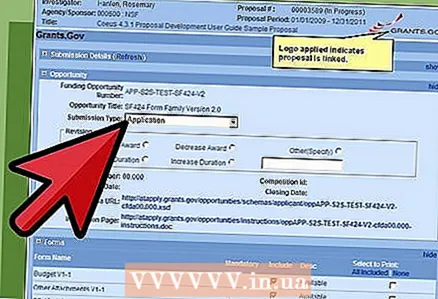 5 必要なすべての添付ファイルを含む、完成したドキュメントのパッケージを提出してください。 インターネットに接続したら、アプリケーションバンドルのフロントページを開き、[保存して送信]をクリックしてドキュメントをGrants.govにアップロードします。添付ファイルが、助成金を管理する政府機関の要件を満たしていることを確認してください。申請する助成金に対する統治機関の要件によってこの制限が変更される場合がありますが、提出物は合計で200メガバイトを超えてはなりません。
5 必要なすべての添付ファイルを含む、完成したドキュメントのパッケージを提出してください。 インターネットに接続したら、アプリケーションバンドルのフロントページを開き、[保存して送信]をクリックしてドキュメントをGrants.govにアップロードします。添付ファイルが、助成金を管理する政府機関の要件を満たしていることを確認してください。申請する助成金に対する統治機関の要件によってこの制限が変更される場合がありますが、提出物は合計で200メガバイトを超えてはなりません。 - 添付ファイルの名前は、長さが50文字を超えてはならず、特殊文字&、-、 *、/、#、または空白、アクセント、またはスペースを含める必要があります。ファイル名の単語はアンダースコアで区切ることができます(例:Application_Attachment_File.pdf)。
- 処理プロセスを高速化するために、Grants.govでは、ドキュメントのバッチ内の2つのファイルに同じ名前がないことが必要です。作業ファイルの名前が同じである場合は、アプリケーションに添付する前に名前を変更する必要があります。
- ビデオ(.mpeg、.mov、.avi)、グラフィックイメージ(.gif、.webp、.tif))およびオーディオ(.aif、.au、.wav)ファイルは、に準拠して添付する前に圧縮する必要があります。申請する助成金を管理する政府機関の基準。
- 申請書がアップロードされると、申請者の名前と追跡番号が記載された確認ウィンドウが表示されます。 Grants.govとの通信で提供された番号を使用してください。
 6 書類の提出をご覧ください。 Grants.govは、申し込みを送信してから2営業日以内に、メールで2回通知します。最初にリクエストが受信されたことを通知し、次に技術的なエラーが原因でリクエストが承認されたか拒否されたかを通知します。申請が承認されると、Grants.govから、助成機関が申請を受け取ったことを通知するメールが届きます。その後、代理店が申請に独自の追跡番号を割り当てたことを通知する別のメールが届く場合があります...
6 書類の提出をご覧ください。 Grants.govは、申し込みを送信してから2営業日以内に、メールで2回通知します。最初にリクエストが受信されたことを通知し、次に技術的なエラーが原因でリクエストが承認されたか拒否されたかを通知します。申請が承認されると、Grants.govから、助成機関が申請を受け取ったことを通知するメールが届きます。その後、代理店が申請に独自の追跡番号を割り当てたことを通知する別のメールが届く場合があります... - 代理店の担当者からの返信を待つ間、サイトの左側のナビゲーションバーにある[マイアプリケーションの追跡]をクリックして、Grants.govへのアプリケーションを追跡できます。確認するアプリケーションの追跡番号を入力します。最大5つの数字を入力できます。多数のアプリケーションを追跡するには、Grants.govにアクセスし、[アプリケーションステータスの確認]リンクをクリックします。
- 代理店が応答したら、ステータスの更新リクエストは代理店に直接送信する必要があります。代理店から追跡番号が割り当てられている場合は、Grants.govを通じて連絡できる代理店との通信にその番号を使用する必要があります。
- 2営業日以内にGrants.govから2回目の通知を受け取らなかった場合は、support @ grants.govに電子メールを送信するか、1-800-518-4726に電話してください。電話や手紙を書くときは、必ず追跡番号を含めてください。
チップ
- 政府の助成金を定期的に求める場合は、Grants.govに登録して、連邦助成金の機会に関する新しい投稿の通知を受け取ることができます。サブスクリプションは、アプリケーションが新しい要件を満たしていることを確認するために、アプリケーション期間中にパッケージに加えられた変更についても警告します。
警告
- Grants.gov Webサイトから入手できる助成金は、個人の債務やその他の個人的な財政援助を扱っていません。中小企業の新興企業向けのローンに関する情報は、中小企業庁(www.sba.gov)から入手できます。学生ローンに関する情報は、www.Studentaid.ed.govにあります。社会保障、医療、または関連する社会サービスに関連する問題は、政府給付のWebサイト(www.GovBenefits.gov)を通じて処理されます。
- 助成金の締め切り前に必ず申請してください。



